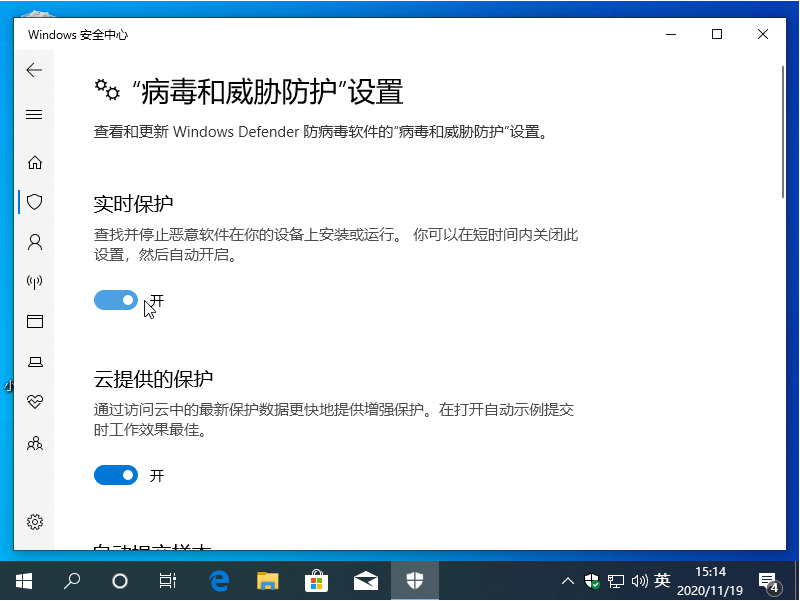魔法猪一键安装Win7系统后如何优化
- 时间:2015年03月22日 17:54:27 来源:魔法猪系统重装大师官网 人气:3419
Windows 7系统首先必须重装系统才能开始使用该系统,那么我们用魔法猪系统重装大师软件装完Windows 7系统后我们有事情必须要做吗?这可容不得丝毫的松懈,一旦马虎,将可能会导致前功尽弃,甚至有可能会造成数据丢失、信息泄密!下面魔法猪小编给您带来一键安装Win7系统后如何优化

微软拼音输入法(74.5M)可留
C:/Windows/IME/IMEJP10
日文输入法(37.8M) 删
C:/Windows/IME/imekr8
韩文输入法(2.86M) 删
C:/Windows/IME/IMETC10
繁中输入法(21.6M) 删
C:/Windows/System32/IME 下 也会有这几项输入法!删除方法同上
“C:/Windows/System32/IME/IMESC5”
“C:/Windows/System32/IME/***X”
开启 Administrator 用户 删除其他用户!这个应该都会吧!
1.“以管理员身份运行,所有程序→附件→命令提示符”,右击选择“以管理员身份运行”,进入命令提示符后,手工输入“powercfg -h off” 。。
2.删除备份,关闭系统保护(计算机右键属性--高级管理设置--系统保护)
3.转移虚拟内存(计算机右键属性--高级管理设置--高级--性能-设置-高级-更改)
4.转移“用户的文件”(桌面双击 Administrator(用户文件夹)文件夹,在这里推荐转移4个系统文件夹
桌面,收藏夹,我的桌面,我的文档。右键要转移的项目属性--位置 X:/Users/Administrator 即可)
减肥攻略(删文件不删功能、简化优化系统不简优化性能)
不浪费口水,直接告诉大家具体的操作方法
1.C:/Windows/Web/Wall*** (Windows自带墙纸)推荐转移
2.C:/Windows/System32/DriverStore/FileRepository 下
搜索输入 ati*.inf (14.6M) nv*.inf(94.9M) (A卡用户删N、N卡用户删A,- -|||)
搜索输入 mdm*.inf (21.6M) 现在早已没人用的东西 删
搜索输入 prn*.inf (781M) prn 开头的全部都是打印机驱动,相信大多数人都是用不上的。
就是有打印机,买的时候也会带有驱动,删除它!
注意:prnms001.inf/prnoc001.inf/prnms002.inf 这三个并不是打印机驱动,建议保留!
3.C:/Boot (13.3M) 这个里面是不同语言的Windows启动界面,除zh-CN外均可删除
4.C:/perflogs/System/Diagnostics (9.39M) 这个是系统测试之后的测试记录文件存放处 删
5.C:/Windows/Downloaded Installations 有一些程序(Dreamweaver。。)
安装的时候会把安装文件解压至此文件夹里面。可以安全删除。几十M到几百M不等。
6.C:/Windows/Help (66.7M) 全部咔嚓。 相信没有魔法猪用户看这个了吧。
7. C:/Windows/IME/IMESC5 您自定吧,反正我是用第三方输入法的。
在这里感谢大家对魔法猪系统重装大师使用帮助的关注
一键安装Win7,Win7系统如何优化,系统优化